Опера приватный просмотр: Режим приватного просмотра — Opera Help
Содержание
Как включить режим инкогнито в Опера GX?
В Опера GX как и в классическом браузере есть возможность включить режим инкогнито, несмотря на то, что на первый взгляд такая функция отсутствует. Подробнее о том, как это сделать, читайте в этой инструкции.
Содержание
- Как включить режим инкогнито в браузере Opera
- Как активировать режим инкогнито в Opera GX
- Что такое режим инкогнито?
- В чём особенность Opera GX?
- Работа в приватном режиме Опера GX
Как включить режим инкогнито в браузере Opera
Пользователям иногда необходимо включить приватный просмотр страниц. В браузере Опера эта функция находится на поверхности, в меню его настроек. Кнопка для доступа к большинству функций навигатора расположена в левой части панели с инструментами. Она изображена в виде значка Opera.
- При нажатии на кнопку должно появится меню с возможностями настройки;
- Помещаем курсор мыши на строку «Создать приватное окно»;
- В новой вкладке введите адрес веб-сайта, который нужно запустить в приватном режиме.

Пользователь может запустить сразу несколько вкладок с этим режимом при необходимости. Каждая из них будет выглядеть иначе, отличаясь внешним видом от остальных вкладок без этого режима. Возле названия вкладки размещается особый значок, по которому можно определить её тип.
Сложно спутать с обычными вкладками, даже если открыто несколько с разным типом просмотра.
Как активировать режим инкогнито в Opera GX
Создатели браузера Опера GX разрабатывали его специально для геймеров. Он получил новые функции, которые позволяют управлять некоторыми ресурсами устройства. Например, в нём можно ограничить использование оперативной памяти для браузера или открыть доступ ко всей доступной в устройстве.
В игровом Opera GX приватный режим включается таким же образом, как в классическом браузере. Нажмите на фирменный значок программы и выберите пункт для открытия приватного окна. Возле названия кнопки пользователь может увидеть горячие клавиши для быстрого открытия новой вкладки инкогнито – CTRL+SHIFT+N. Нажатие этих кнопок одновременно запустит окно с приватным режимом.
Нажатие этих кнопок одновременно запустит окно с приватным режимом.
Что такое режим инкогнито?
Режимы браузера пользователи часто путают. В большей степени это касается Opera, так как в списке встроенных функций есть VPN. Режим инкогнито в браузере выполняет роль безопасного просмотра страниц. Работа приватной вкладки браузера зависит также от настроек, которые будут внесены пользователем. Задача функции заключается в скрытии истории посещений сайтов.
В браузере режим используют:
- Для открытия сайтов, которые могут скомпрометировать пользователя: посещение онлайн-магазинов, запрещенных сайтов, маркетов подарков и прочих;
- При запущенном приватном режиме пользователь может скрыться от «пузыря фильтров», используемого поисковыми системами для определения предпочтений;
- Чтобы запустить несколько своих аккаунтов одновременно в Opera;
- При видеозвонках иногда необходимо продемонстрировать экран, приватный режим помогает скрыть личные закладки и прочую информацию;
- Запуская режим инкогнито, появляется возможность безопасно пользоваться Opera GX через чужие устройства.

Приватный режим устроен таким образом, что после закрытия вкладки, браузер не сохраняет файлы куки и историю. Эти данные приходится скрывать для собственной безопасности и анонимности. Функция не уникальна, она есть во многих современных Интерне-браузерах.
VPN в Опере выполняет другую задачу. При её активации происходит смена сервера, с которого пользовательский компьютер обращается к сайту. Другими словами, технология подменяет реальный IP адрес устройства. Это даёт возможность заходить на сайты, посещение которых запрещено для адресов текущей страны или региона. У двух обсуждаемых технологий есть общая цель – сделать веб-сёрфинг безопасным и анонимным.
В чём особенность Opera GX?
Браузер Опера GX получил народное название «игровой» по той причине, что его функции позволяют работать с настройками ОЗУ, распределять ресурсы процессора ПК и более гибко настраивать его производительность. Всё это делает Opera GX удобным инструментом для любителей онлайн-игр и не только. Игровым его также делает специальный раздел Corner, где геймер может прочитать новости о предстоящих релизах компьютерных игр. В нём содержатся также гайды и обзоры игр. Кнопка для раскрытия новостного раздела размещается на панели инструментов.
Игровым его также делает специальный раздел Corner, где геймер может прочитать новости о предстоящих релизах компьютерных игр. В нём содержатся также гайды и обзоры игр. Кнопка для раскрытия новостного раздела размещается на панели инструментов.
В последних обновления разработчики добавили некоторые новые возможности для игрового браузера Opera GX.
- Поиск закладок и запущенных вкладок для закрытия и увеличения ресурсов компьютера, выделяемых на игры;
- Появились мини-вкладки не занимающие много место в панели. Появилась вкладка YouTube, позволяющая быстро запускать видеохостинг из главного меню браузера;
- Приложение Discord теперь доступно из панели вкладок. Пользователю необходимо один раз авторизоваться, чтобы пользоваться им из Opera;
- Доступна тёмная тема, которая бережёт зрение пользователя во время Интернет-сёрфинга;
- Пространство – новая функция, позволяющая делить вкладки на категории, тем самым экономя время на поиск нужной.
Браузер Опера GX имеет привлекательный интерфейс и по умолчанию использует тёмные тона панелей навигации и меню. При желании пользователь может настроить внешний вид программы на своё усмотрение. Открыть настройку ресурсов устройства и посмотреть текущие параметры доступно из панели инструментов. Элементы интерфейса также могут быть изменены, удалены или перемещены. Если мешает одна из кнопок, пользователь может открыть основные настройки и убрать её или заменить.
При желании пользователь может настроить внешний вид программы на своё усмотрение. Открыть настройку ресурсов устройства и посмотреть текущие параметры доступно из панели инструментов. Элементы интерфейса также могут быть изменены, удалены или перемещены. Если мешает одна из кнопок, пользователь может открыть основные настройки и убрать её или заменить.
Работа в приватном режиме Опера GX
Используя режим инкогнито браузера, некоторые функции могут работать не так, как в обычном. Например, если пользователь сохранит закладку сайта, при следующем её открытии браузер будет работать в обычном режиме.
Это значит, что история может быть сохранена из прошлой сессии. Можно заметить, что несмотря на активный режим инкогнито, при вводе слов в поисковую строку появляются подсказки. Такое поведение браузера вызвано тем, что приватное окно берёт список запросов из обычного режима. Но не запоминает текущую историю и записанные в строке поиска фразы.
Видеоинструкция
В данном видео продемонстрировано, как активировать в браузере Opera GX режим инкогнито.
Опубликовано
в рубрике
«Интернет»
Режим инкогнито (приватный просмотр) в браузере Chrome, Опера, Firefox
Опубликовано 01.09.18
- Как включить режим инкогнито в Chrome (на компьютере и телефоне)
- Как включить режим инкогнито в Mozilla Firefox (на компьютере и телефоне)
- Как включить режим инкогнито в Opera (на компьютере и телефоне)
Здравствуйте, уважаемые читатели блога Trushenk.com!
Сегодня хотелось бы поговорить о приватном режиме работы в интернете.
Все мы, конечно, люди честные и скрывать нам нечего, но иногда такая необходимость возникает.
Мы твердо знаем — за нами следят. Но не спецслужбы, а поисковые системы, когда мы серфим себе спокойно по сайтам и особо ни о чем не думаем.
Нельзя сказать, что эта слежка продиктована каким-то злым умыслом. Нет.
Нет.
Нам всего лишь хотят показывать ту рекламу, которая может как-то «выстрелить» и заставить нас по ней кликнуть.
Для этого и приходится шпионить.
А вот, если мы совсем не хотим, чтобы кто-то знал по каким сайтам мы ходим, что смотрим…
Если мы не хотим, чтобы все, кто сядет случайно за наш компьютер, узнал о нас много интересного, просмотрев историю или благодаря рекламе, которая еще не один день будет преследовать, показывая электрочайники или что-то более интимное, на которое мы посмотрели «просто так», для самообразования (мы же люди приличные, «без этого»).
…Если возникла необходимость войти в два аккаунта одновременно.
Вот для этих случаев каждый браузер и предоставляет своим пользователям-поклонникам возможность включить режим инкогнито.
Что дает режим инкогнито
При использовании приватного режима после закрытия окна браузера (то есть после прекращения вашей «тайной» работы) будут удалены:
- История посещений
- Элементы в кэше (картинки и элементы сайтов для более быстрой последующей загрузки)
- Файлы cookie (логины, пароли, индивидуальные настройки на различных сайтах)
Не будут удалены загруженные файлы, а также логины и пароли, если вы их специально сохранили.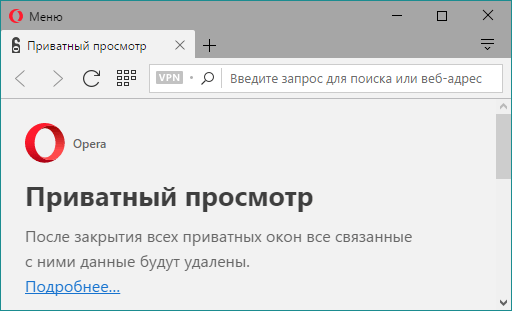
Восстановить историю посещений после закрытия окна браузера уже не получится.
Это одновременно и плюс, ради которого мы этот режим включаем, и минус, если мы встретили нужный ресурс, но увлеклись и не сохранили его.
Приватный режим также требует каждый раз вводить пароли на различных сайтах, так как браузер не сохраняет никаких настроек.
Но надо помнить, что вся история посещений — куда вы заходили, как долго находились на том или ином сайте, сохраняется, например, у вашего провайдера.
И те сайты, на которые вы переходите в режиме инкогнито также «видят» вас полностью со всеми вашими секретами.
Если вы хотите замести следы в таком режиме на рабочем компьютере, то это не прокатит (не получится), так как администратор сети все равно видит все ваши действия, независимо от вашей «инкогнитости».
Также таким способом не получится обойти блокировку сайтов.
Тут уже надо принимать другие меры
По сути, приватный режим — это просто удаление на вашем компьютере «следов» посещений каких-либо ресурсов.
То же самое вы можете сделать и самостоятельно, если зайдете в настройки браузера и удалите cookie, историю посещений и так далее.
Но это же надо «заходить и удалять». Режим инкогнито в этом плане, конечно, удобней.
Теперь давайте рассмотрим три основных браузера для Windows, с которыми работает большинство граждан:
- Chrome от Google
- Mozilla Firefox
- Opera из Норвегии
Internet Explorer (IE) рассматривать не будем по причине… сами знаете.
Как включить режим инкогнито в Chrome
На компьютере или ноутбуке
Способ 1.
Откройте браузер Хром и нажмите комбинацию клавиш:
Ctrl + Shift + N
Откроется новое окно, в котором можно приватно работать.
Способ 2.
Откройте браузер и нажмите на меню в правом верхнем углу.
Выберите Новое окно в режиме инкогнито
Способ 3.
Откройте браузер и нажмите правой клавишей мыши по иконке на странице быстрого доступа, которая отрывается при запуске Chrome.
Выберите Открыть ссылку в окне в режиме инкогнито
На телефоне с Android
Запускаем браузер и в правом верхнем углу нажимаем на меню, как на рисунке ниже.
Выбираем Новая вкладка инкогнито
Как включить режим инкогнито в Mozilla Firefox
На компьютере или ноутбуке
Способ 1.
Откройте браузер и нажмите комбинацию клавиш
Ctrl + Shift + P
Способ 2.
Откройте браузер, нажмите на значок меню в верхнем правом углу.
Выберите Новое приватное окно
Способ 3.
Кликнув по любой ссылке (в том числе на начальной странице после запуска браузера) правой клавишей мыши, выбрать:
Открыть ссылку в новом приватном окне
На телефоне с Android
Открыть браузер, нажать на меню в правом верхнем углу и выбрать Приватная вкладка
Как включить режим инкогнито в Opera
На компьютере или ноутбуке
Способ 1.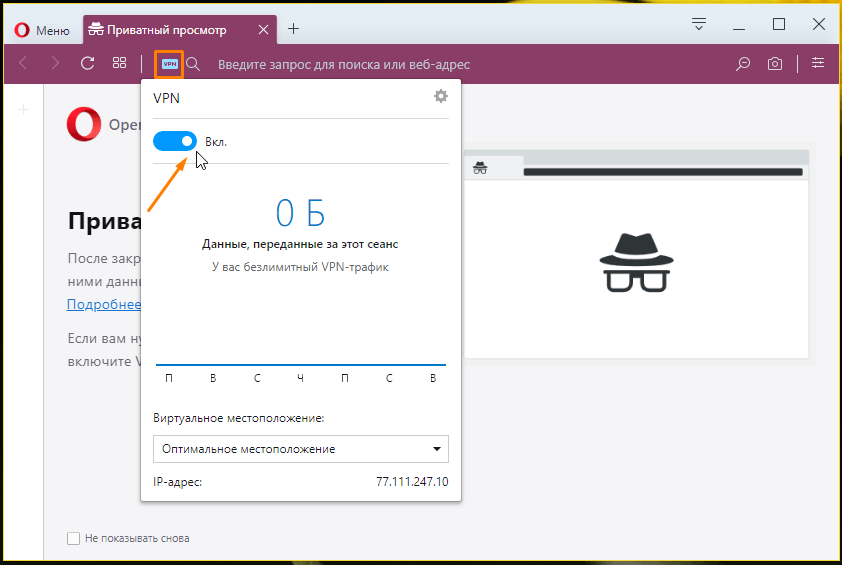
При помощи комбинации клавиш Ctrl + Shift + N
Способ 2.
Открыть браузер, нажать на значок меню в левом верхнем углу.
Выбрать Создать приватное окно
Способ 3.
Кликнуть по любой ссылке, в том числе по иконкам на Экспресс-панели, правой клавишей мыши и выбрать:
Открыть в новом приватном окне
На телефоне с Android
Запускаем Оперу на мобильном устройстве, нажимаем на меню вкладок в правом верхнем углу и выбираем режим Приватный и нажимаем на «плюсик» внизу.
Выход из режима инкогнито в любом браузере, что на компьютере, что на телефоне — это просто закрыть вкладку.
Удачи вам в сокрытии всего того, о чем знать другим не положено!
А также…
Скачать Opera для компьютеров — Opera
Получите быстрый, безопасный и простой в использовании браузер Opera.
Скачать сейчас
Скачать все браузеры Opera
Браузер Opera для Windows
Скачать сейчас
Загрузите офлайн-пакет:
64 бит/
32 бит
Это безопасная загрузка
с сайта opera. com
com
Браузер Opera для Mac
Скачать сейчас
Предпочитаете установить Opera позже?
Загрузите автономный пакет.
Это безопасная загрузка
с Opera.com
Браузер Opera для Linux
Скачать сейчас
Предпочитаете другой пакет?
об/мин/
ЩЕЛЧОК
Это безопасная загрузка
с сайта opera.com
Opera Browser для Chromebook
Opera Browser для Android
У вас нет Google Play?
Загрузите приложение здесь
Это безопасная загрузка
с Opera.com
Браузер Opera для iOS
Криптобраузер Opera для Windows
Скачать криптобраузер
Загрузите офлайн-пакет:
64 бит/
32 бит
Это безопасная загрузка
с сайта opera. com
com
Opera Crypto Browser для Mac
Скачать криптобраузер
Предпочитаете установить Opera позже?
Загрузите автономный пакет.
Это безопасная загрузка
с Opera.com
Opera Crypto Browser для Android
Криптобраузер Opera для iOS
Opera GX для Windows
Скачать сейчас
Загрузите офлайн-пакет:
64 бит/
32 бит
Это безопасная загрузка
с сайта opera.com
Opera GX для Mac
Скачать сейчас
Предпочитаете установить Opera позже?
Загрузите автономный пакет.
Это безопасная загрузка
с сайта opera.com
Opera GX для Android
Opera GX для iOS
Opera Mini для Android
Opera Touch для Android
У вас нет Google Play?
Загрузите приложение здесь
Это безопасная загрузка
с Opera.com
Загрузка бета-версии и архивных браузеров
Браузер Opera для Windows
Скачать сейчас
Скачать офлайн-пакет:
64 бит/
32 бит
Это безопасная загрузка
с сайта opera.com
Браузер Opera для Mac
Скачать сейчас
Предпочитаете установить Opera позже?
Загрузите автономный пакет.
Это безопасная загрузка
с Opera.com
Браузер Opera для Linux
Скачать сейчас
Предпочитаете другой пакет?
об/мин/
ЩЕЛЧОК
Это безопасная загрузка
с Opera.com
Браузер Opera для Windows
Скачать сейчас
Загрузите офлайн-пакет:
64 бит/
32 бит
Это безопасная загрузка
с сайта opera.com
Браузер Opera для Mac
Скачать сейчас
Предпочитаете установить Opera позже?
Загрузите автономный пакет.
Это безопасная загрузка
с Opera. com
com
Браузер Opera для Linux
Скачать сейчас
Предпочитаете другой пакет?
об/мин/
ЩЕЛЧОК
Это безопасная загрузка
с Opera.com
Браузер Opera для Windows
Скачать сейчас
Все мобильные приложения
Нажмите здесь
Быстро и конфиденциально в App Store
Описание
Быстрый, безопасный и конфиденциальный Opera Browser — это веб-браузер с красивым дизайном, отмеченный наградой Red Dot Award за великолепный пользовательский интерфейс. Приложение, которым пользуются миллионы поклонников по всему миру, создано для тех, кто находится в пути, и имеет молниеносный поиск в Интернете для получения мгновенных результатов. Установите Opera Browser, чтобы получить наилучшие возможности просмотра iOS, независимо от того, ищете ли вы Opera Mini или обновление по сравнению с вашим текущим мобильным браузером iOS.
БЫСТРЫЙ БРАУЗЕР
Браузер Opera создан, чтобы быть самым быстрым мобильным браузером на iOS. Когда вы открываете браузер Opera, он мгновенно готов к поиску вещей в Интернете. Кнопка быстрого действия всегда доступна на экране вашего браузера и дает вам прямой доступ к мгновенному поиску.
БЕЗОПАСНОСТЬ И КОНФИДЕНЦИАЛЬНОСТЬ
Браузер Opera использует новейшие веб-технологии для обеспечения вашей безопасности и максимальной защиты конфиденциальности в Интернете. Встроенная функция Apple Intelligent Tracking Prevention (ITP) блокирует сторонние файлы cookie для отслеживания, а также режим приватного просмотра, который помогает вам оставаться полностью анонимным в Интернете. В браузере также есть защита от криптоджекинга Opera, которая снижает риск перегрева ваших мобильных устройств или разрядки батареи при просмотре веб-страниц.
ВСТРОЕННЫЙ БЛОКИРОВЩИК РЕКЛАМЫ ДЛЯ БЫСТРОГО ПРОСМОТРА
Opera имеет встроенный блокировщик рекламы для еще более быстрого просмотра.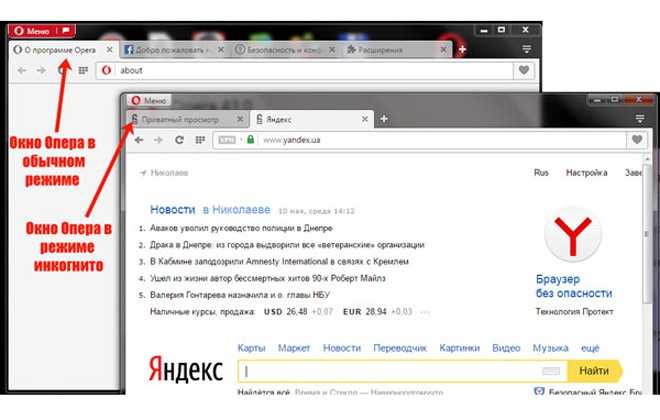 При включении браузер Opera будет блокировать навязчивую рекламу, благодаря чему веб-страницы загружаются быстрее, чем в других мобильных браузерах.
При включении браузер Opera будет блокировать навязчивую рекламу, благодаря чему веб-страницы загружаются быстрее, чем в других мобильных браузерах.
ПРЕДНАЗНАЧЕН ДЛЯ ИСПОЛЬЗОВАНИЯ В ПУТИ
Opera позволяет просматривать веб-страницы одной рукой, что делает его лучшим и самым простым мобильным браузером для iOS. Выберите между стандартной нижней навигацией и кнопкой быстрого действия. Когда выбрано, FAB всегда доступен на экране вашего браузера и дает вам прямой доступ к вашему мгновенному поиску. Вы можете удерживать и смахивать его, чтобы просмотреть самые последние вкладки или перезагрузить, закрыть или поделиться текущей вкладкой с браузером вашего компьютера.
СДЕЛАЙТЕ OPERA ВАШИМ ЛЮБИМЫМ
Делайте, как миллионы других, и сделайте Opera своим любимым браузером по умолчанию. С выпуском iOS 14 вы теперь можете пользоваться быстрым, приватным и безопасным просмотром прямо с главного экрана по умолчанию.
БЕЗУПРЕЧНЫЙ ОБМЕН ФАЙЛАМИ МЕЖДУ УСТРОЙСТВАМИ С ПОМОЩЬЮ FLOW
Используйте Opera для мобильных устройств вместе с браузером Opera на компьютере для беспрепятственного просмотра веб-страниц и быстрого обмена файлами между настольными и мобильными устройствами. Подключение телефона к компьютеру для обмена файлами еще никогда не было таким простым. Просто запустите настольный браузер Opera и отсканируйте отображаемый там QR-код с помощью браузера Opera. Не требуется логин, пароль или учетная запись! Вы можете отправить себе ссылки, заметки, видео или любые другие файлы одним щелчком мыши, и они будут отображаться на всех ваших настольных и мобильных устройствах..
Подключение телефона к компьютеру для обмена файлами еще никогда не было таким простым. Просто запустите настольный браузер Opera и отсканируйте отображаемый там QR-код с помощью браузера Opera. Не требуется логин, пароль или учетная запись! Вы можете отправить себе ссылки, заметки, видео или любые другие файлы одним щелчком мыши, и они будут отображаться на всех ваших настольных и мобильных устройствах..
ОБ OPERA
Основанная в 1995 году в Норвегии на идее о том, что каждый должен иметь возможность просматривать веб-страницы, мы провели последние +25 лет, помогая миллионам людей получать доступ к Интернету безопасным, конфиденциальным и инновационным способом. Мы заботимся об Интернете, об открытых стандартах и о людях.
Opera Touch теперь называется Opera Browser! Удостоенный наград дизайн и все популярные функции по-прежнему здесь, обеспечивая вам наилучшие возможности просмотра на вашем мобильном телефоне.
Загружая это приложение, вы соглашаетесь с Лицензионным соглашением с конечным пользователем по адресу https://www. opera.com/eula/mobile. Кроме того, вы можете узнать, как Opera обрабатывает и защищает ваши данные, в нашем Положении о конфиденциальности по адресу https:/ /www.opera.com/privacy
opera.com/eula/mobile. Кроме того, вы можете узнать, как Opera обрабатывает и защищает ваши данные, в нашем Положении о конфиденциальности по адресу https:/ /www.opera.com/privacy
Версия 3.6.1
Благодарим за выбор браузера Opera! Эта версия включает в себя последние исправления ошибок и улучшения.
— Исправлен сбой при открытии страниц с неверным сертификатом на iOS 12–14
— Исправлена проблема с VPN на iOS 15
— Исправлена проблема при переключении VPN-местоположений
— Общие улучшения и исправления ошибок в VPN
— Следите за матчами в Live Scores ( получать оперативные обновления через push-уведомления)
Рейтинги и обзоры
538 оценок
Гораздо лучше, чем сафари или хром, мне тоже больше нравится, чем Firefox
V быстрый, простой макет (не такой всеобъемлющий, как версия Opera для ПК, но и не такой сложный.
Мне нравится функция «потока», которая синхронизирует избранное на мобильном устройстве с ПК и наоборот. Отличный браузер и плавная работа с Авира впн тоже
Красиво 👍 НО
Как предотвратить попадание недавних вкладок с ПК на Apple iPhone SE? Просмотр моего ПК должен быть приватным. MyFlow включен.
Браузеры Opera являются нашими основными браузерами: Standard, GX, Touch, Neon. На этом Apple iPhone SE 1st ed Opera Touch работает очень быстро. Только без сохранения пароля, такой медленный, громоздкий вход в систему. В остальном фантастический браузер 😎👍🤖👾
Проблема с блокировкой рекламы
Много лет пользовался этим браузером на мобильных платформах, до сих пор им доволен. Кажется, функция Adblock больше не работает, теперь я получаю рекламу повсюду.

Итак, три звезды за приложение, которым я пользуюсь уже много лет, но минус две за кажущееся внезапным прекращение функции Adblock.
Разработчик, Opera Software AS, указал, что политика конфиденциальности приложения может включать обработку данных, как описано ниже. Для получения дополнительной информации см. политику конфиденциальности разработчика.
Данные, не связанные с вами
Могут быть собраны следующие данные, но они не связаны с вашей личностью:
Расположение
Идентификаторы
Данные об использовании
Диагностика
Методы обеспечения конфиденциальности могут различаться в зависимости, например, от используемых вами функций или вашего возраста.


 Мне нравится функция «потока», которая синхронизирует избранное на мобильном устройстве с ПК и наоборот. Отличный браузер и плавная работа с Авира впн тоже
Мне нравится функция «потока», которая синхронизирует избранное на мобильном устройстве с ПК и наоборот. Отличный браузер и плавная работа с Авира впн тоже